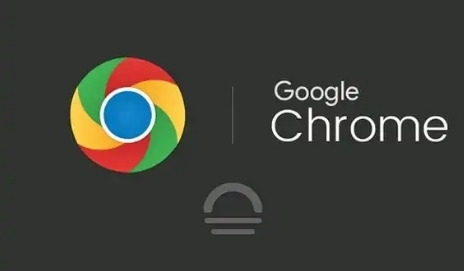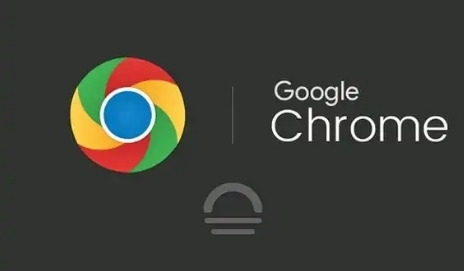
以下是谷歌浏览器下载包卸载残留清理操作指南:
一、通过系统自带功能清理
1. Windows系统:打开“控制面板”,选择“程序和功能”。在已安装程序列表中找到Google Chrome浏览器,右键点击并选择“卸载”。卸载完成后,再次进入“程序和功能”,查看是否有与Google Chrome相关的残留项。如果有,选中后点击“卸载”或“更改”,按照提示进行彻底清理。此外,还可以使用Windows自带的“磁盘清理”工具,选择要清理的磁盘分区,点击“确定”后,在弹出的窗口中勾选“
临时文件”等选项,然后点击“删除文件”。
2. Mac系统:将Google Chrome图标拖动到“废纸篓”,然后右键点击“废纸篓”并选择“清倒废纸篓”来卸载浏览器。对于残留文件,可以打开“Finder”,选择“前往”菜单中的“文件夹”,输入“~/Library/Application Support/Google”路径,删除该文件夹下的相关文件。同时,在“Finder”中选择“应用程序”文件夹,找到Google Chrome安装程序,将其拖到“废纸篓”并清空。
二、使用第三方清理工具(可选)
1. 选择可靠的清理工具:如CCleaner等知名软件,它可以深入扫描并清理系统中的残留文件和注册表项。但要注意从官方渠道下载,避免下载到带有恶意软件的版本。
2. 安装和运行清理工具:下载后按照提示完成安装。打开清理工具,在界面中找到与浏览器相关的清理选项,通常包括缓存、历史记录、下载记录等。勾选需要清理的项目,然后点击“运行清理”按钮。清理完成后,建议重启电脑,以确保所有残留文件被彻底清除。
三、手动查找和删除残留文件及文件夹
1. 查找用户数据文件夹:在Windows系统中,用户数据通常存放在“C:\Users\[
用户名]\AppData\Local\Google\Chrome\User Data”路径下;在Mac系统中,一般位于“~/Library/Application Support/Google/Chrome”目录下。进入这些路径后,可以删除与浏览器配置、缓存、扩展等相关的文件和文件夹。
2. 检查系统临时目录:无论是Windows还是Mac系统,都有临时文件存储目录。在Windows中是“C:\Windows\Temp”,在Mac中是“/tmp”。打开这些目录,删除其中与Google Chrome相关的临时文件。但要注意不要误删其他正在使用的临时文件,以免影响系统正常运行。
3. 清理注册表(Windows系统):按下“Win+R”键,输入“regedit”并回车,打开注册表编辑器。在注册表中查找与Google Chrome相关的键值,通常是在“HKEY_CURRENT_USER\Software\Google\Chrome”和“HKEY_LOCAL_MACHINE\SOFTWARE\Google\Chrome”路径下。右键点击不需要的键值,选择“删除”。但修改注册表有一定风险,如果操作不当可能会导致系统问题,所以一定要小心谨慎。